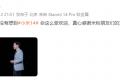如何轻松实现电脑到电视的投屏?技巧大揭秘!
在现代科技快速发展的时代,电脑与电视之间的连接变得越来越重要。无论是观看高清视频、玩游戏还是进行工作展示,将电脑屏幕投射到电视上可以大大增强视觉效果。但是,许多人对电脑到电视的投屏操作感到困惑。在本文中,我们将揭示一些简单且有效的技巧,帮助您轻松实现电脑到电视的投屏。
准备工作
在开始投屏之前,有一些准备工作需要完成。首先,确保您的电脑和电视都处于正常工作状态,并且连接的线缆是完好无损的。其次,您需要确定电脑和电视之间的连接方式,通常有以下几种选择:
1. HDMI连接
HDMI连接是最常见也是最简单的方式之一。您只需使用一根HDMI线缆将电脑和电视连接起来即可。这种连接方式可以传输高质量的音频和视频信号,同时还能利用电视的音响系统播放声音。
2. VGA连接
如果您的电脑和电视都没有HDMI接口,您可以考虑使用VGA连接。VGA线缆可以传输视频信号,但无法传输音频信号。因此,您需要额外连接音频线缆或使用外部音箱来获得声音。
3. 無線連接
如果您不想被繁琐的线缆所困扰,无线连接是一个不错的选择。使用无线HDMI适配器或Wi-Fi直接连接,您可以轻松地将电脑屏幕投射到电视上。但是,请确保您的电脑和电视都支持无线连接,并且处于同一网络环境中。
软件选择
一旦完成了连接的设置,接下来需要选择合适的软件来实现电脑到电视的投屏。以下是一些常用的软件选择:
1. Windows 10 自带的投屏功能
如果您使用的是Windows 10操作系统,那么您可以直接使用其自带的投屏功能。只需按下Win + P键,选择“投影到这台电脑”或“扩展”模式,然后选择您要投射到的电视即可。
2. Chromecast
Chromecast是谷歌推出的一款便捷的投屏设备。只需将Chromecast插入电视的HDMI接口,然后通过手机、电脑或平板电脑上的Chromecast应用程序将内容投射到电视上。
3. AirPlay
如果您是苹果设备的用户,您可以使用AirPlay来实现电脑到电视的投屏。只需将电脑和电视连接到同一Wi-Fi网络,然后在您的电���上启用AirPlay功能,选择要投射到的电视即可。
调整设置
在投屏之前,您可能需要调整一些设置以获得最佳的投屏效果。以下是一些建议:
1. 分辨率设置
确保电脑的分辨率与电视的分辨率匹配,以获得最佳的图像效果。您可以在电脑的显示设置中进行调整。
2. 显示模式
根据您的需求选择适当的显示模式,如镜像模式或扩展模式。镜像模式将电脑屏幕完全复制到电视上,而扩展模式可以将电视作为扩展显示屏使用。
3. 声音设置
如果您使用的是HDMI连接或无线连接方式,通常可以通过电视的音响系统播放声音。但是,如果您使用的是VGA连接或其他无法传输音频的方式,则需要额外连接音频线缆或使用外部音箱。
总结
通过正确的连接方式、合适的软件选择以及适当的调整设置,您可以轻松实现电脑到电视的投屏。无论是观看电影、展示工作还是享受游戏,投屏技巧可以带给您更加震撼的视听体验。希望本文提供的技巧对您有所帮助!